
Como corrigir o erro de movimentação para iOS não detectado

O aplicativo Move to iOS é um aplicativo útil que permite aos usuários transferir dados como vídeos, calendários, mensagens, fotos e muito mais para seus iPhones em passos simples. Mas muitas pessoas relataram problemas ao usar o aplicativo Mover para iOS . Por exemplo, você pode obter "nenhum dispositivo iOS detectado Mover para iOS" ao usá-lo. Como faço para conectar meu iPhone ao iOS mover? Verifique se você configurou seu dispositivo e se ele está perto da origem. Você não quer encontrar esse problema, pois pode ser perturbador.
O aplicativo Move to iOS da Apple é a ferramenta oficial para transferir dados de Android para iOS. Se você não tiver este aplicativo, você precisará transferir seus arquivos manualmente, um por um. Portanto, quando você enfrenta o problema "nenhum dispositivo iOS detectado mover para iOS", você pode querer saber as causas e se há maneiras de corrigi-lo. Este artigo tem todos os detalhes para ajudá-lo se o seu iPhone não puder ser detectado usando o aplicativo Mover para iOS . Continue lendo para saber mais.
Move to iOS é um aplicativo desenvolvido pela Apple para permitir que os usuários movam arquivos de forma rápida e segura de um Android para o iPhone. Este aplicativo pode transferir dados como fotos, contas de email, contatos, mensagens, calendários e favoritos da web. O aplicativo pode funcionar eficientemente em versões iOS 9.0 ou superiores e Android OS 4.0 e versões mais recentes. Seu principal objetivo é simplificar as transferências de arquivos para usuários de dispositivos Android para iOS.
É o seu aplicativo preferido quando você está procurando aplicativos para migrar arquivos entre Android e iPhone / iPad / iPod depois de mudar. No entanto, os usuários às vezes podem enfrentar problemas de conexão repentina ou outros erros que podem tornar difícil migrar arquivos. Você pode enfrentar "Mover para iOS nenhum dispositivo iOS detectado" por vários motivos. Aqui estão alguns deles:
1. Você não configurou seu dispositivo
Uma razão pela qual você pode obter um pop-up sem iOS dispositivo detectado é que o dispositivo não foi configurado. O aplicativo não reconhecerá seu dispositivo iOS se o ID Apple e as configurações de rede não tiverem sido ativados, interferindo assim na conexão.
2. Você está se conectando a uma rede incorreta
Esta aplicação forma uma rede privada e segura nestes dois dispositivos que podem ser facilmente ligados via Wi-Fi. No entanto, se você tentar vinculá-los a um Wi-Fi incorreto, você será imediatamente alertado e apresentado com o prompt "nenhum iOS detectado Mover para iOS".
3. O iPhone está longe
Muitas vezes, ao usar o Mover para iOS, os dispositivos devem estar mais próximos para uma conexão forte. Se o iPhone estiver longe do dispositivo de origem, o aplicativo pode não identificá-lo, resultando em nenhum erro detectado iOS.
Você pode gostar: Respondido: Quanto tempo demora a mudança para iOS ? [Guia Informativo]
Se você estiver enfrentando o erro "No iOS Device Detected Move to iOS" ao usar Mover para iOS, não se preocupe. Aqui estão algumas soluções potenciais que podem ajudar.
1. Desative a Rede Inteligente no Android
A maioria dos smartphones Android mais recentes agora possui Smart Network Switch, otimização Wi-Fi e Sprint Connection Optimizer para se conectar automaticamente à rede mais eficiente e rápida. Como resultado desses poderosos recursos integrados, seu telefone pode alternar entre redes criadas pelo iPhone alvo para outro.
Portanto, você pode desativar o recurso de alteração automática de Wi-Fi e tentar se conectar novamente. Veja como desativar o Smart Network Switch:
Passo 1. Abra o aplicativo Configurações e navegue até a guia Rede .
Passo 2. Clique na opção Mais no canto superior direito da tela.
Passo 3. Selecione a opção Comutador de rede inteligente e desative-o.

2. Desative os dados móveis
Se você ativou os dados da rede celular em seu dispositivo Android ao usar o aplicativo Mover para iOS , poderá encontrar um erro "Nenhum dispositivo iOS detectado Mover para iOS". Isso pode atrapalhar o processo de transferência. Portanto, certifique-se de que os dados da rede celular estejam desativados antes de tentar se conectar. Desativar os dados móveis pode reduzir muito a probabilidade de encontrar problemas complicados durante a transferência.
![]()
3. Reinicie os telefones
Não foi possível conectar-se ao seu dispositivo iOS Mover para iOS? É hora de dar aos seus dispositivos um novo começo. Isso pode poupar uma grande quantidade de frustração e aborrecimento se você fizer alguma solução de problemas básica. Reinicializar o telefone pode ajudar a fornecer uma redefinição essencial e fazer com que o dispositivo volte a funcionar. Além disso, reiniciar seus telefones pode limpar a memória deixada para trás por aplicativos não utilizados e deve resolver quaisquer falhas de aplicativo persistentes que possam ter causado o problema de conexão em primeiro lugar.
Para reiniciar o dispositivo Android , pressione o botão liga/desliga até que a opção Reiniciar seja exibida. Em um iPhone, continue pressionando-o e desligue-o. Esta solução simples deve cuidar de quaisquer problemas em um instante.

Saiba Mais:
Passar para iOS preso em 1 minuto, como corrigir? [9 Soluções possíveis]
4. Esqueça a rede Wi-Fi
Para garantir que seu telefone Android esteja conectado à conexão de rede gerada pelo iPhone, tente apagar todas as redes Wi-Fi existentes da sua lista. Para fazer isso, vá para a página Configurações, localize Rede e Internet e localize Wi-Fi. Em seguida, vá para cada Wi-Fi e selecione o ícone de configuração no lado direito da tela. Em seguida, escolha a opção Esquecer para excluir a configuração Wi-Fi do Android.
Toque na rede que você deseja excluir. Uma caixa de diálogo será exibida, selecione Esquecer para apagar sua conexão atual da memória do dispositivo. Isso limpa qualquer conexão anterior com a rede associada.
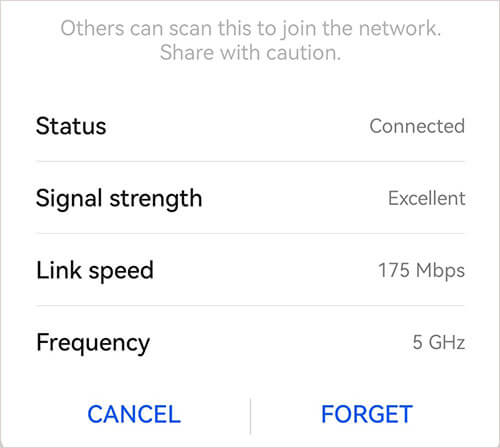
5. Verifique a compatibilidade do iPhone com o iPhone
Não está se conectando ao seu dispositivo iOS ? É possível que os problemas de compatibilidade sejam os culpados. Verifique a compatibilidade entre seus dispositivos. Verifique se eles são compatíveis com o aplicativo, pois isso pode ser a causa raiz de seus problemas de conexão. Sem tecnologia compatível, o aplicativo terá dificuldades e potencialmente exibirá mensagens de erro.
Para verificar a compatibilidade em dispositivos Android , siga as etapas abaixo:
Passo 1. Vá para Configurações.
Passo 2. Navegue até Sobre o telefone e verifique a versão do seu dispositivo Android .
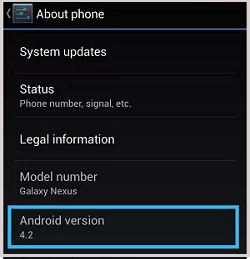
Se você é um usuário do iPhone, siga estas etapas para verificar a versão iOS :
Passo 1. Vá para Configurações.
Passo 2. Toque na opção Geral .
Passo 3. Escolha Sobre na lista para verificar a versão do seu iPhone.
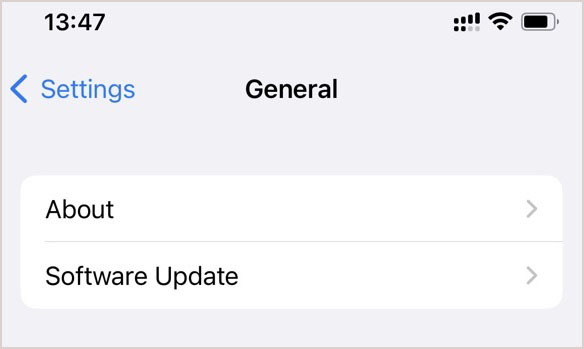
Se algum dispositivo não for compatível com o aplicativo Mover para iOS , você poderá enfrentar problemas.
6. Entre em contato com o Suporte da Apple
Se o problema persistir, pode contactar facilmente o Suporte Apple através da respetiva aplicação de Suporte disponível no seu iOS. Veja como fazer isso:
Passo 1. Abra o aplicativo Suporte da Apple para exibir os detalhes do dispositivo.
Passo 2. Em seguida, você pode selecionar seu problema em uma lista de problemas comuns no menu.
Passo 3. Você chegará à seção para escolher a barra Apple Genius, ligar para o suporte da Apple ou conversar com o suporte.
O aplicativo Mover para iOS foi projetado para oferecer aos usuários uma maneira mais fácil de transferir seus dados de dispositivos Android para iPhones. Infelizmente, se você continuar recebendo mensagens de erro que seu iPhone não é detectado, transferir seus dados será impossível. No entanto, toda a esperança não está perdida. Você deve buscar consolo em saber que uma aplicação profissional: Coolmuster Mobile Transfer. É perfeito para transferências de dados entre dispositivos Android e iPhone.
Principais características:
Como migrar dados de um telefone Android para iPhone em 1 clique:
01Inicie o software no computador depois de instalá-lo. Quando você vir a interface principal, escolha o módulo Transferência móvel .

02Ligue os seus dispositivos ao PC com cabos USB. Uma vez conectados, você verá os dispositivos exibidos na tela.

03Agora, selecione quais arquivos você deseja transferir para a lista de conteúdo. Após a confirmação, clique no botão Iniciar cópia e seus contatos serão transferidos imediatamente.

Leitura adicional:
2 Soluções para transferir músicas do Android para o iPhone
Como transferir fotos do Android para o iPhone 14/13? [4 Métodos]
O aplicativo Mover para iOS é uma ótima maneira de mudar de um dispositivo Android para iPhone, mas se ele estiver dizendo "Nenhum iOS detectado Mover para iOS" essas são possíveis soluções que podem ajudar a resolver o problema. No entanto, se tudo falhar, não se preocupe, pois introduzimos um aplicativo alternativo que você pode usar. Coolmuster Mobile Transfer é uma ferramenta abrangente com uma interface amigável. Ele pode ajudar qualquer pessoa a mover rapidamente dados de um telefone Android para iOS e transferir tudo o que quiser com apenas alguns cliques. Além disso, mostra proficiência e precisão em seu uso, realmente uma excelente escolha.
Artigos relacionados:
Como corrigir o problema de mudança para iOS não é possível migrar sem um problema?
[Revisão] Top 10 Mover para iOS alternativas para mudar de Android para iPhone
Como mover dados do Android para o iPhone após a configuração em 8 métodos comprovados?
Mudança para iOS transferência interrompida? Repará-lo agora [Guia por que e como]
[Corrigido] Como resolver o problema de mudança para iOS não funciona
Como transferir fotos do Android para o iPhone sem fio [Guia em 2023]





